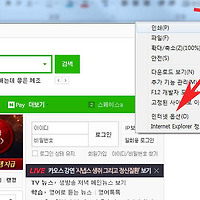네이버 금융감독원 바이러스 악성코드 치료 쉬운방법
안녕하세요. 오늘은 금융감독원 악성코드 치료방법에 대해서 알아보겠습니다.
홈페이지 시작시 금융감독원창이 나오면 100% 악성코드이므로 주의하셔야 합니다.
치료가능한 바이러스이며, 치료이후에 컴퓨터 보안에 더신경쓰셔야 합니다.
그럼 금융감독원 악성코드 치료과정을 설명하도록 하겠습니다.
1. 인터넷 오른쪽 마우스 메뉴 삭제 방법(Internet exploler)
2. 자신만의 조립 컴퓨터 pc 견적 내기 사이트 이용방법
3. 동영상 소리가 안나요 해결방법 및 win7codecs 코덱 설치방법
1. 가장먼저 악성코드 검사를 해주세요.
백신프로그램을 사용해도 100% 잡는게 아니기 때문에 악성코드 전용프로그램으로 검사해보는게 좋습니다.
관련글
악성 광고프로그램 삭제하는 백신 malwarebytes 설치 및 사용방법
2. 악성코드치료후에 하단에 네트워크 아이콘을 클릭합니다.
창이 나오면 "네트워크 및 공유센터열기"를 클릭합니다.

3. 네트워크 및 공유센터창이 나오면 화면 중앙에 로컬영역연결을 클릭해주세요.

4. 로컬영역 연결창이 나오면 현재 인터넷 연결상태를 확인할수 있습니다.
설정변경을 위해 좌측에 속성을 클릭합니다.
5. 속성창이 열리면 TCP/IPv4를 클릭해 속성창을 엽니다.
그리고 "자동으로 IP주소 받기" / "자동으로 DNS 서버 주소 받기"를 선택후 확인을 눌러줍니다.
이미 설정되어있을경우에는 다음단계로 넘어갑니다.
6. 윈도우탐색기를 실행한후 C:\WINDOWS\SYSTEM32\DREIVERS\ETC폴더로 이동합니다.
그리고 HOSTS파일을 열어주세요.
만약 파일이 열리지않거나 저장이 안되는 경우에는 백신프로그램의 실시간감시를 일시정지한후 시도해주세요.
7.hosts파일이 열리면 위와같이 #localhost / ::1 이부분 밑으로 모두 지워주세요.
8. 파일 - 다른이름으로 저장을 눌러 저장을 해주세요.
9. 저장설정창이 나오면 파일형식을 모든파일로 변경후 저장을 눌러 마무리해주시면 되겠습니다.
이상으로 네이버 금융감독원 바이러스 악성코드 치료 쉬운방법을 마치겠습니다.
'컴퓨터팁 > 인터넷' 카테고리의 다른 글
| 크롬 한글 네모 깨짐현상 바로 해결방법 (0) | 2016.06.05 |
|---|---|
| 네이버 액티브 active x 수동설치 오류 해결방법 (0) | 2016.06.04 |
| 구글 지메일 백업 저장하는 방법 (0) | 2016.06.04 |
| 네이버 이메일 정리 전체 삭제하는 방법 (0) | 2016.06.04 |
| 크롬 다운로드 파일 자동열기 열릴때 해제방법 (0) | 2016.06.03 |
| 인터넷 시작페이지 변경 설정방법 (0) | 2016.05.25 |
| 인터넷 크롬 쿠키삭제 쉬운설명 방법 (0) | 2016.05.24 |
| 구글 이미지 사진 검색 방법 알아보기 (0) | 2016.05.23 |
| 인터넷 익스플로러 즐겨찾기 내보내기 방법 (0) | 2016.05.22 |
| 인터넷으로 학점 평점 계산기 가입없이 이용방법 (0) | 2016.05.21 |